WPS PDF电脑版删除空白页面的方法教程
2023-08-28 11:19:33作者:极光下载站
说起wps这款软件,详细小伙伴们都不会感到陌生,这是一款非常好用、非常专业的办公软件,很多小伙伴都在使用。如果我们需要在电脑版WPS中删除PDF的空白页吗,小伙伴们知道具体该如何进行操作吗,其实操作方法是非常简单的,只需要进行几个非常简单的操作步骤就可以了,小伙伴们可以打开自己的软件后跟着下面的图文步骤一起动手操作起来。如果小伙伴们还没有WPS这款软件,可以在文末处进行下载和安装,方便后续可以快速打开使用。接下来,小编就来和小伙伴们分享具体的操作步骤了,有需要或者是有兴趣了解的小伙伴们快来和小编一起往下看看吧!
操作步骤
第一步:使用电脑版WPS打开PDF文件;
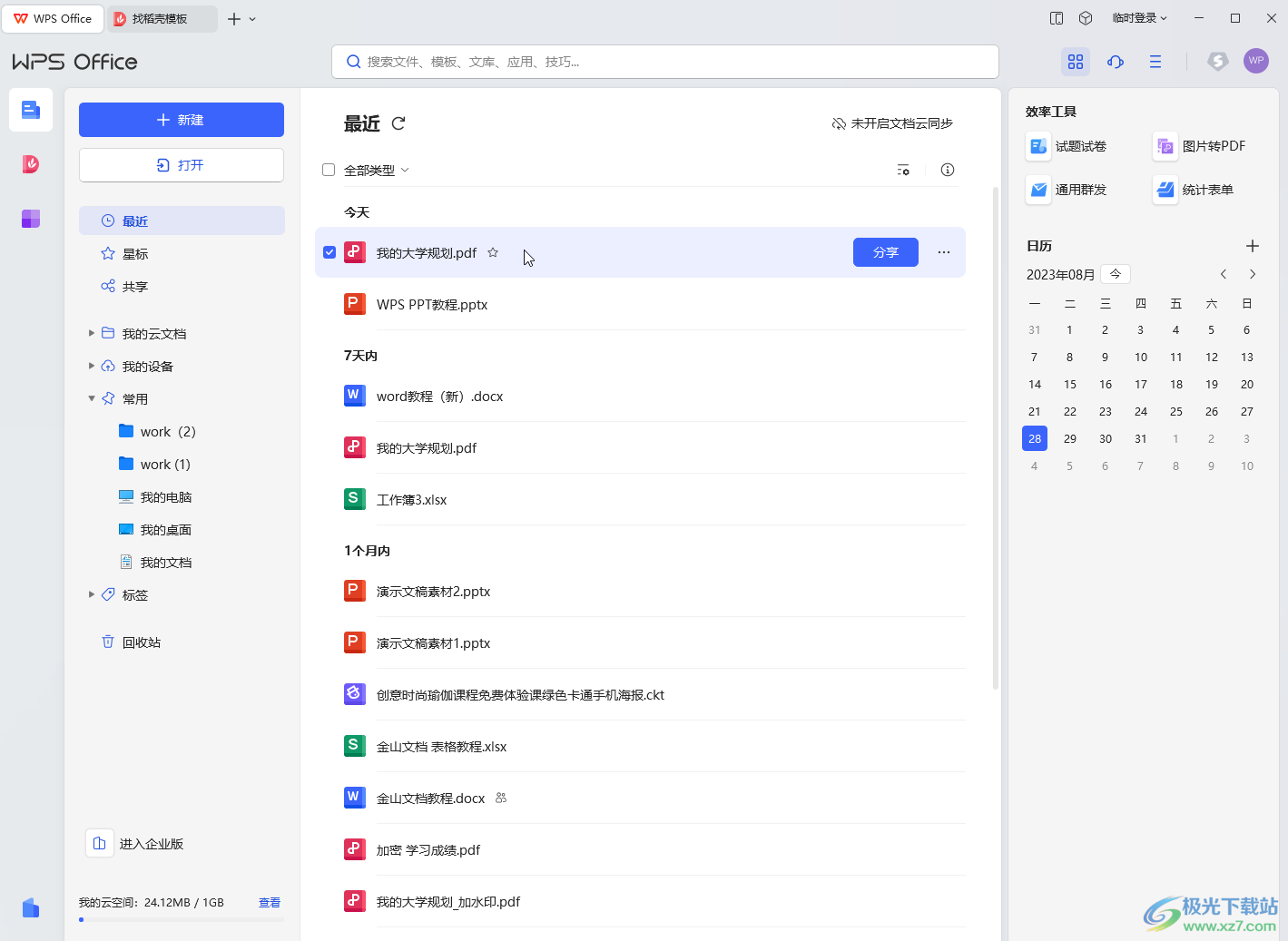
第二步:进入编辑界面后,在左下角点击如图所示的图标调出侧边栏,然后在侧边栏中点击切换到如图所示的页面缩略图栏,点击定位到需要删除的空白页面;
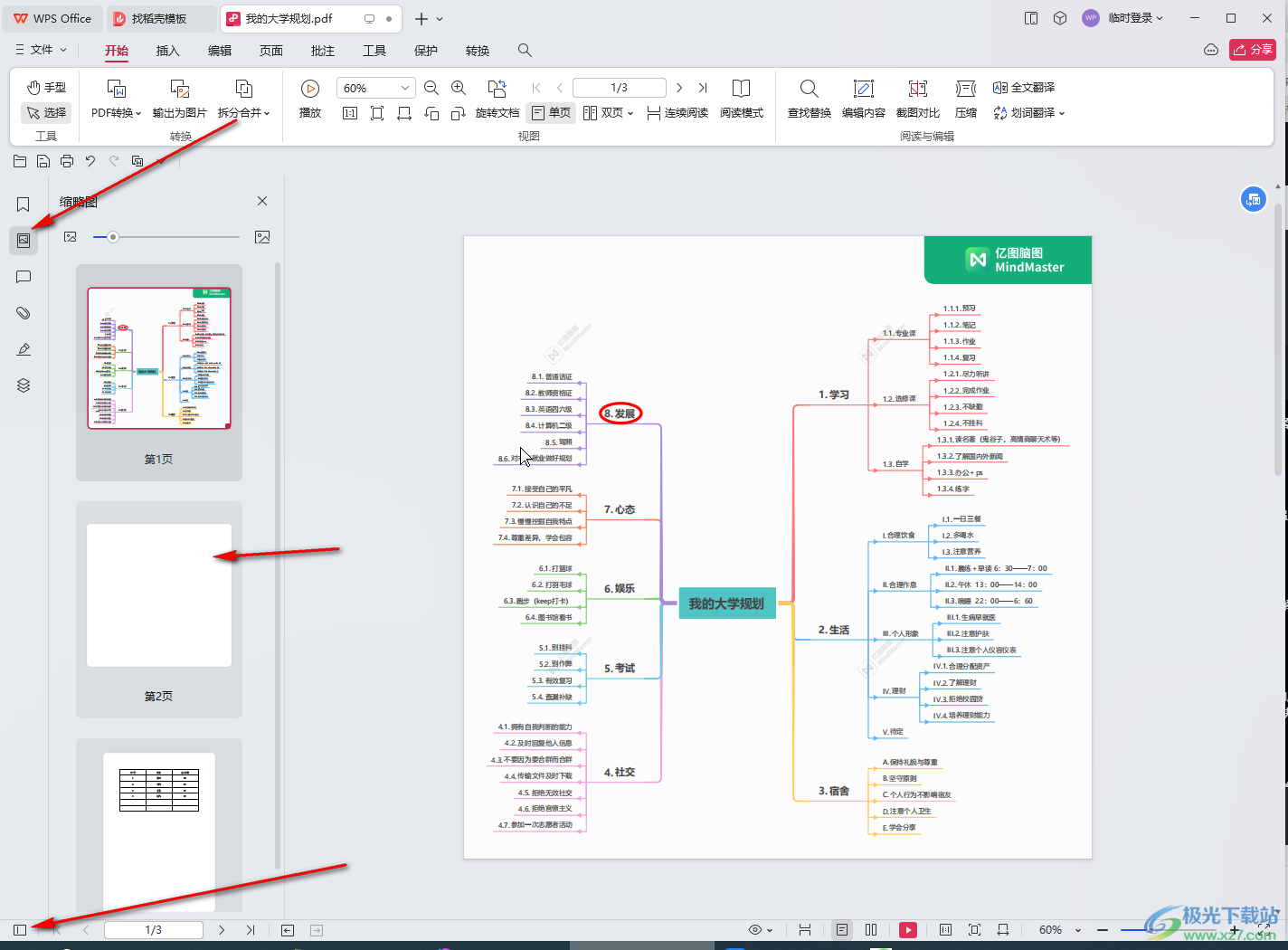
第三步:按delete键就可以进行删除了,非会员可以免费删除5页;
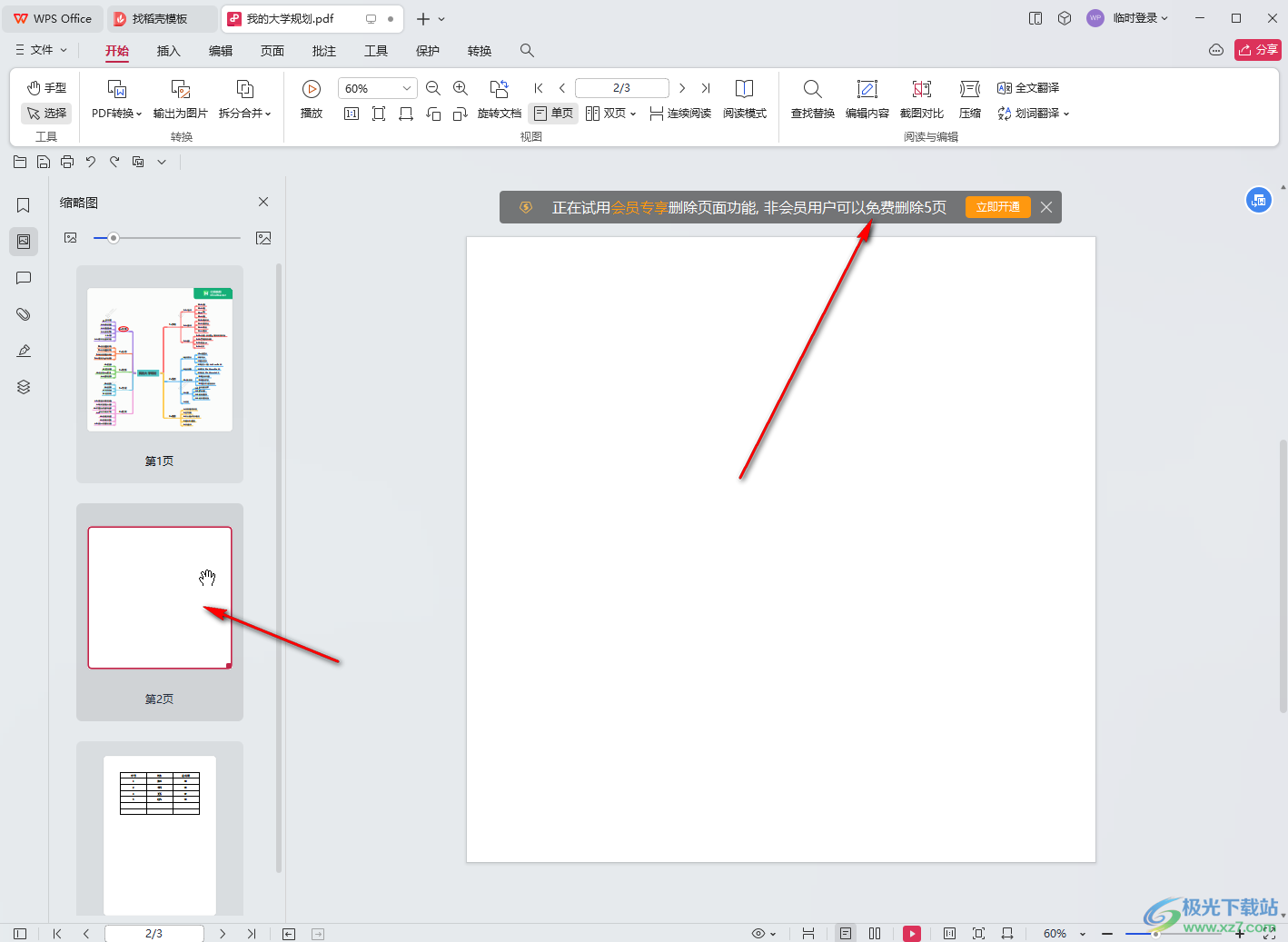
第四步:也可以在缩略图中右键点击空白页后,点击如图所示的删除页面图标进行删除;
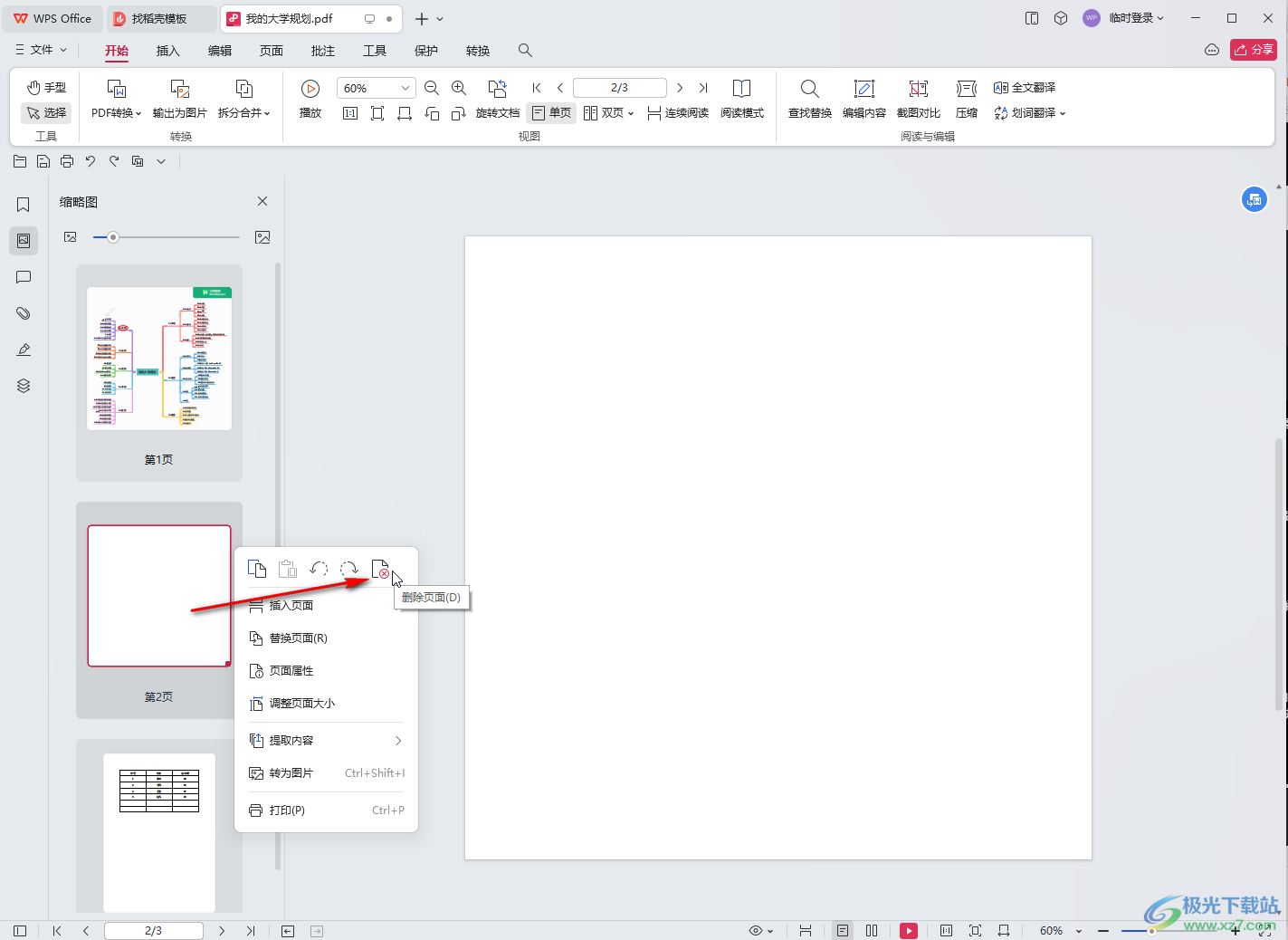
第五步:就可以看到成功将空白页去掉了。
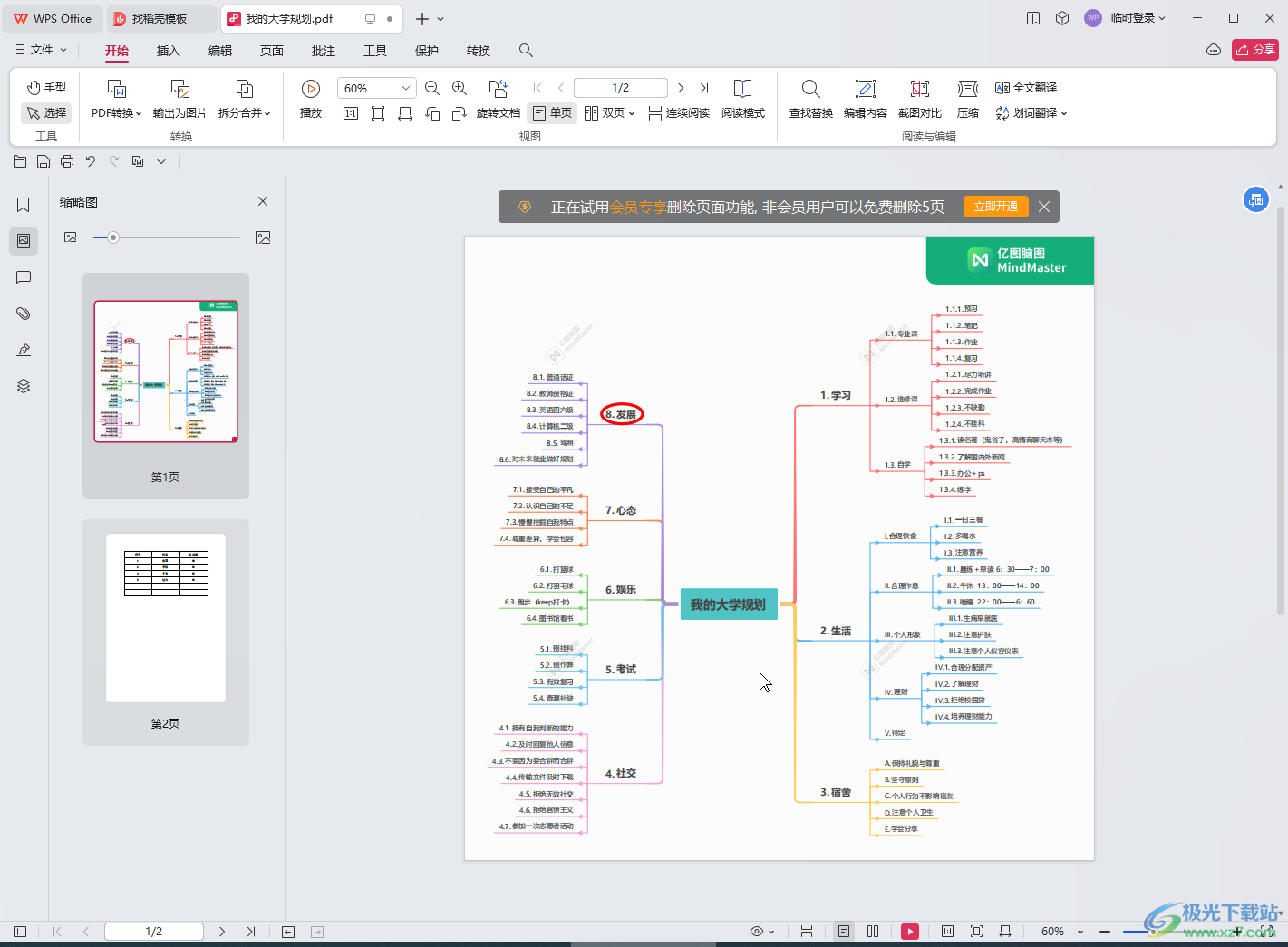
以上就是电脑版WPS PDF中删除空白页面的方法教程的全部内容了。以上删除步骤操作起来都是非常简单的,另外,我们还可以在界面上方切换到“页面”选项卡栏,点击“删除页面”按钮进行删除,或者点击选中空白页后,在自动出现的浮动工具栏中点击删除图标就可以进行删除了 。
